Nous verrons ensemble lors de ce tutoriel comment configurer Virtual Machine Manager sur DSM. Le constructeur Synology permet maintenant depuis quelques temps d’utiliser directement votre NAS pour faire de la virtualisation.
Connectez-vous à DSM, rendez-vous dans le centre de paquets puis recherchez l’application « Virtual Machine Manager ». Lancez l’installation du package.
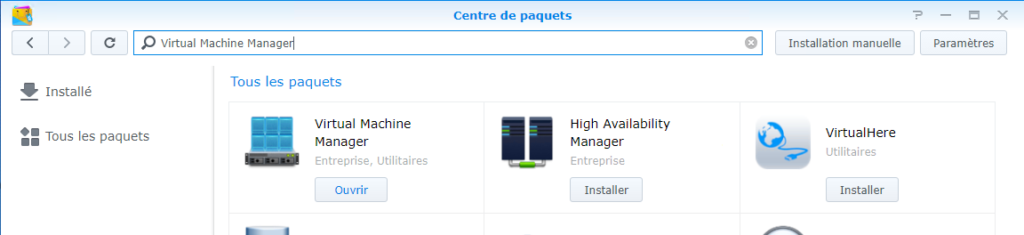
L’assistant de configuration se lance automatiquement, cliquez sur « Suivant ».
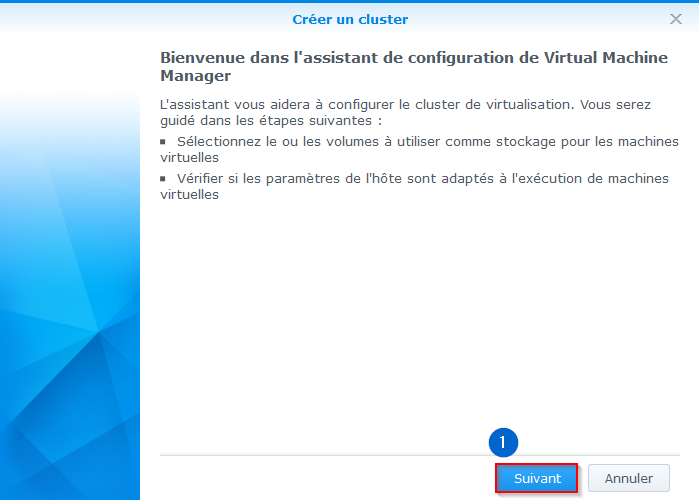
Sélectionnez le Volume que vous souhaitez utiliser par défaut pour stocker la configuration de l’application ainsi que vos futurs machines virtuelles.
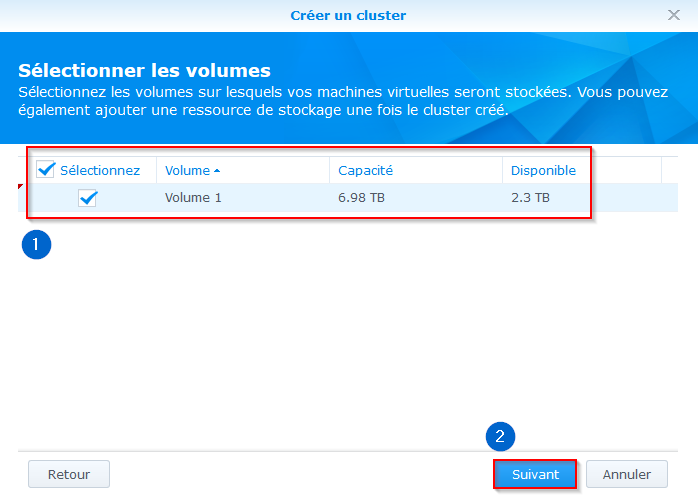
Laissez par défaut puis cliquez sur « Suivant ».
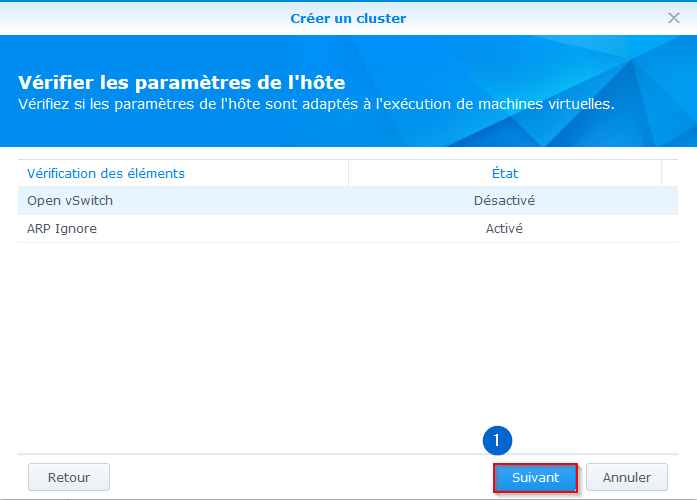
L’application est correctement configuré, cliquez sur « Terminer ».
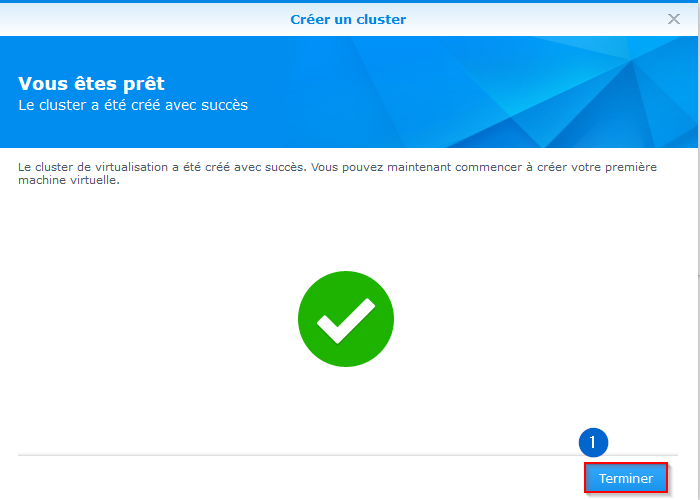
Voici un aperçu de la console de gestion de Virtual Machine Manager.
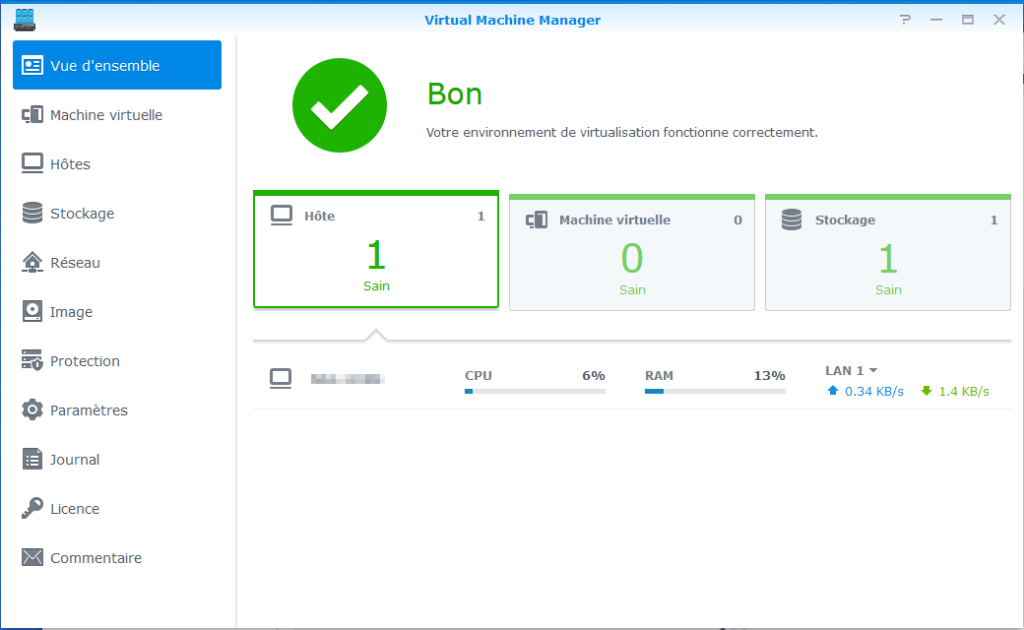
Avec VMM, vous pouvez gérer votre configuration dans le détail que ce soit par rapport au stockage, au réseau, à la sauvegarde et j’en passe. Voici quelques exemples…
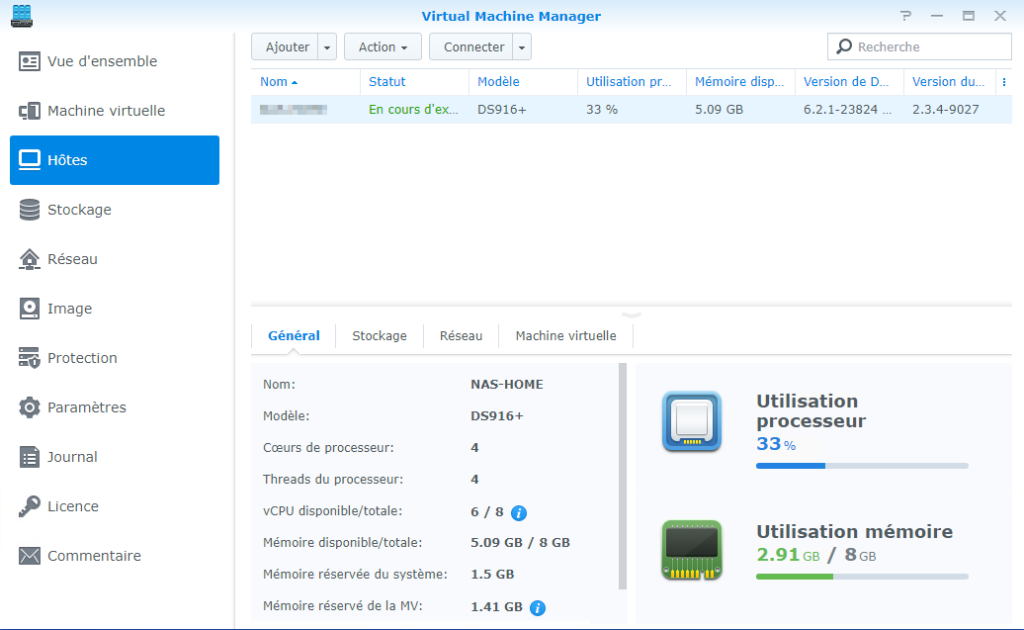
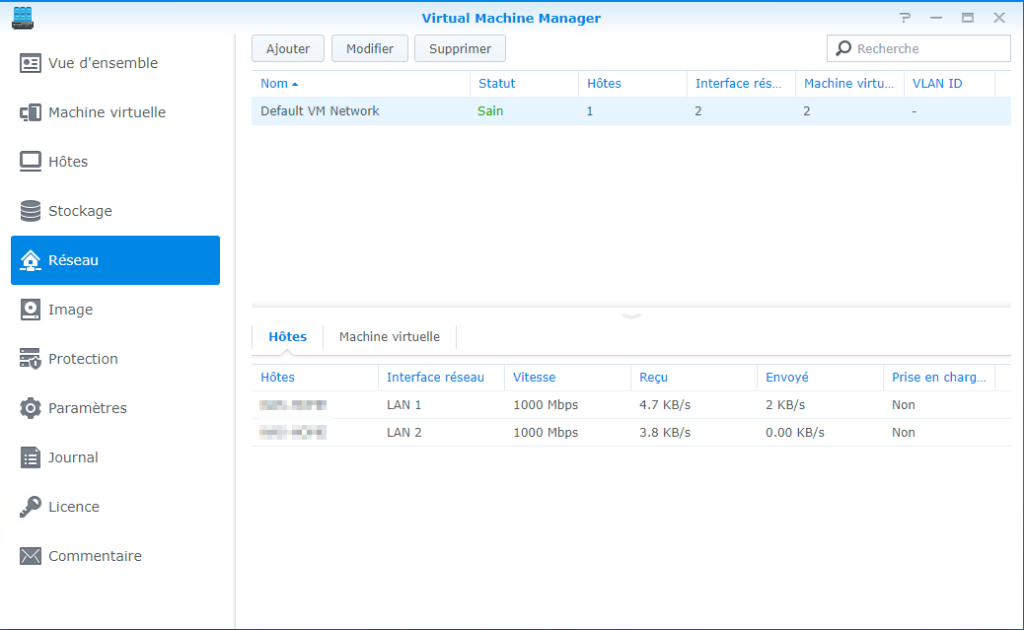

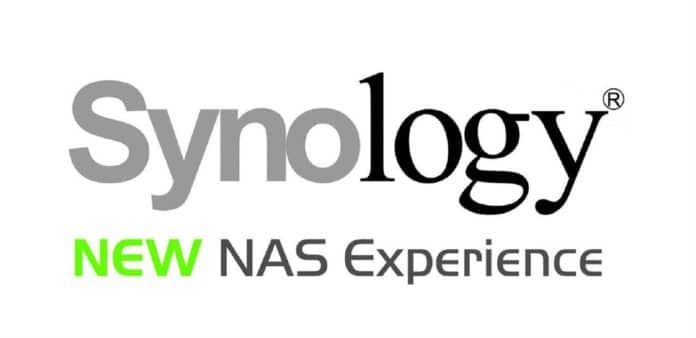
![[TUTO] – Synology : Comment sauvegarder vos données Office 365 avec Synology](https://sys-advisor.com/wp-content/uploads/2017/11/splash_synology_3-1-218x150.jpg)
![[TUTO] – Synology : Comment vider la corbeille d’un dossier partagé](https://sys-advisor.com/wp-content/uploads/2018/01/splash_synology-218x150.png)
![[TUTO] – Synology : Comment sauvegarder vos données Office 365 avec Synology](https://sys-advisor.com/wp-content/uploads/2017/11/splash_synology_3-1-100x70.jpg)
![[TUTO] – Windows 10 : Comment générer une CSR avec cygwin et openssl](https://sys-advisor.com/wp-content/uploads/2019/09/splash_windows10-100x70.jpg)
![[TUTO] – Windows 2008 : Comment désactiver l’autoconfiguration IPv4](https://sys-advisor.com/wp-content/uploads/2019/08/splash_windows_server-100x70.jpg)
![[TUTO] – Recalbox : Comment ajouter de nouvelles ROMS à votre Recalbox](https://sys-advisor.com/wp-content/uploads/2017/11/splash_recalbox-100x70.png)
![[TUTO] – Windows 10 : Comment gérer, activer ou désactiver l’indexation](https://sys-advisor.com/wp-content/uploads/2018/01/splash_windows10-100x70.jpg)

